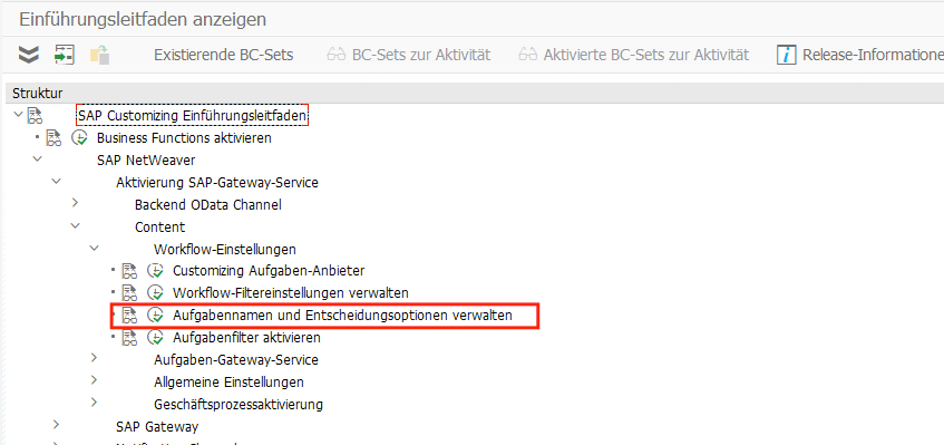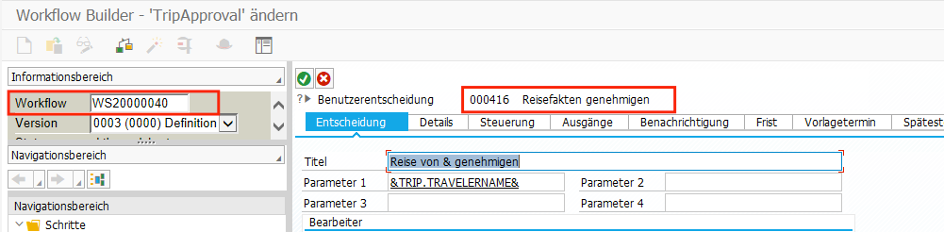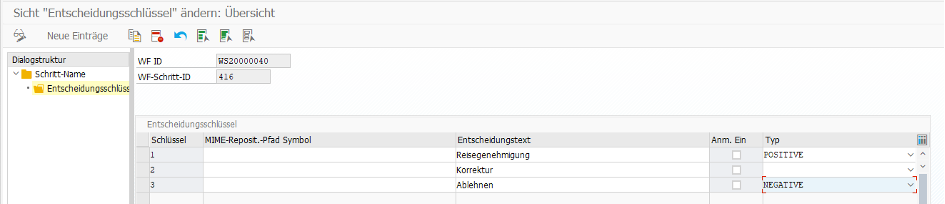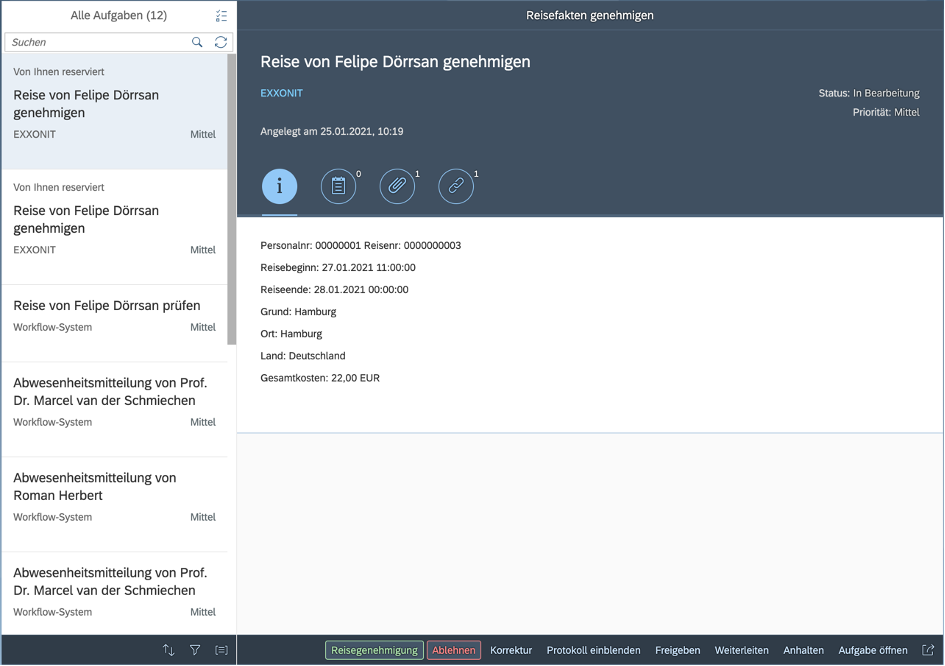Beschreibung wird beim Reisemanagement in Anhängen nicht angezeigt
Bei den Anhängen im Reisemanagement kann eine Beschreibung angegeben werden. Die Beschreibung wird allerdings in den Anhängen nicht angezeigt. In der Klasse CL_FITV_GOS wird die Anlage gespeichert. Durch die...